dispcal GUI 1.2.7.0 & Argyll CMS v1.5.1 Windows7 64bitでのアップデート
Win8と同様に簡単にできると思ったら、ちょっとだけ癖がありますね。
Windows7 64bit Homepremium editionのノートPCでアップデートしましたので
手順をまとめてみます。
Android時代のフォルダ指定
ちょっと与太話を。Win8がスタートボタンがついてなかっただけで、かなり不評だったみたいですね。慣れると起動も速く、安定度もあり、CMS周りにも手を加えられて、
XP時代のように色が合わないこともあまりなくなりました。
Win8はスタートボタンがないこともあり、ツリーをたどって必要なフォルダ・ファイルを
選択するのが面倒。というか分からない。必要なものは検索して見つける。
Google ChromeやAndroidのように検索して操作するほうが圧倒的に速い。
というわけで、Win7もデバイスマネージャを開くのにコントロールパネルから延々と
たどるよりも、検索窓に「デバイスマ」まで入れてデバイスマネージャを開くと早い。

XP時代までの癖を捨てて、検索でファイル・フォルダを選択するのに慣れよう。
ドライバの削除
ColorMunkiを接続。デバイスマネージャ⇒Argyll LibUSB-1.0A devices⇒ColorMunki⇒削除
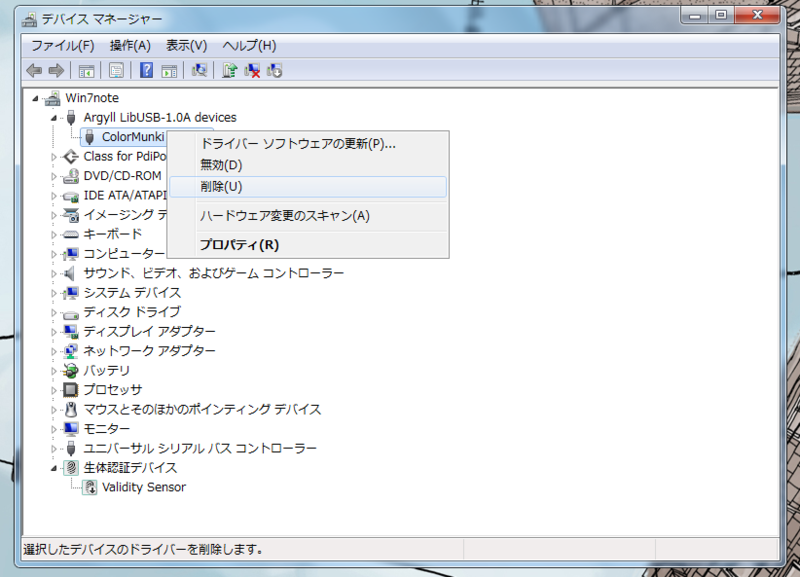
ドラインバーのインストール
起動後、C:\直下にZIPを解凍したArgyll_V1.5.1をそのままコピー。Argyll_V1.4.0など以前のバージョンは削除しておく(削除しなくても動作は可のよう)。
ColorMunki接続⇒自動的に純正ドライバがインストールされる
⇒デバイスマネージャ⇒X-Rite Devices⇒colormunki⇒ドライバーソフトウェアの更新

「コンピュータを参照してドライバーソフトウェアを検索します」を選択

ここが今回のポイント!
コンピュータ上のデバイスドライバー一覧のから選択しますを選択

ディスク使用⇒フロッピーディスクからインストール⇒参照⇒C:\Argyll_V1.5.1\usb\ArgyllCMS.infを選択
画面の表示はC:\Argyll_V1.5.1\usbでOK。

ColorMunki(Argyll)になったことを確認して「次へ」

警告が出るが、そのまま「このドライバーソフトウェアをインストールします」を選択

dispcal GUI 1.2.7.0の更新インストール
ダウンロードしたdispcalGUI-1.2.7.0-Setup.exeを実行するだけ。ここの下の欄は、下にチェックのほうがいいでしょう。
起動時に作成したプロファイルが適用されます。

初回起動後、dispcalGUIからArgyllCMS binへのパスを通します。


更新しても設定はそのまま残ってます。
使用感
やはり動作の安定感がよく・キャリブレーションの結果がよい。XYZ LUT+matrixで30分ちょっと。時間はProfile typeやディスプレイの色域によって
異なる。色域が狭いほどすぐに終わる。
なぜかキャリブレーション中の最後に機器の再校正がなく終了した。
上記組み合わせでのアップデートをお勧めします。

